win10如何查看发行日期 如何在Win10系统下查看电脑的出厂日期
更新时间:2023-11-16 12:57:58作者:xtang
win10如何查看发行日期,Win10系统作为目前最新的操作系统版本,拥有众多实用的功能和便捷的操作方式,让用户体验更加舒适和便利,在使用Win10系统的过程中,有时候我们可能需要了解电脑的发行日期或出厂日期,以便更好地了解硬件设备的情况和保修期限。在Win10系统下,我们该如何查看电脑的发行日期呢?本文将为大家详细介绍Win10系统下查看电脑发行日期的方法,帮助大家更好地了解自己的电脑,并做好相关维护和保养工作。
具体方法:
1.打开开始菜单,点击windows系统,运行。
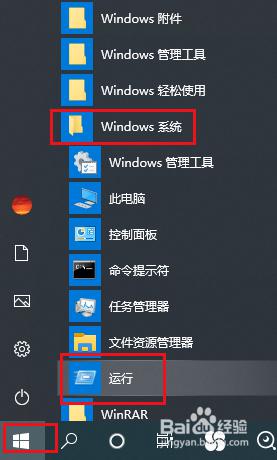
2.弹出对话框,输入cmd,点击确定。

3.弹出对话框,输入WMIC BIOS get releasedate回车。
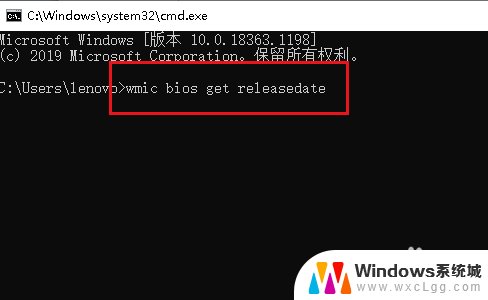
4.回车之后,下一条出现电脑的出厂日期。这台电脑的出厂日期为2019年11月27日。
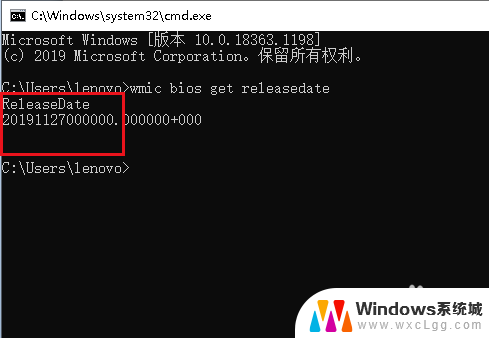
5.我们还可以在开始菜单上右击。
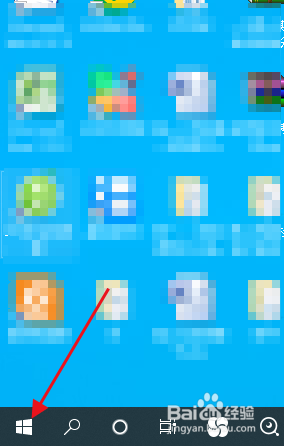
6.点击windows powershell(管理员)。
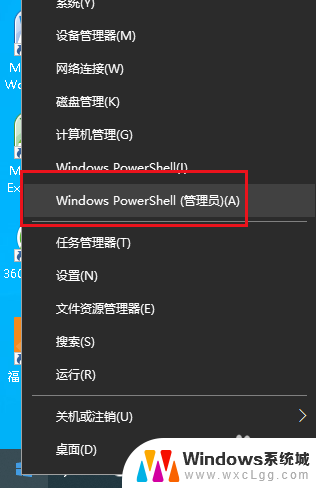
7.弹出对话框,还是输入WMIC BIOS get releasedate。
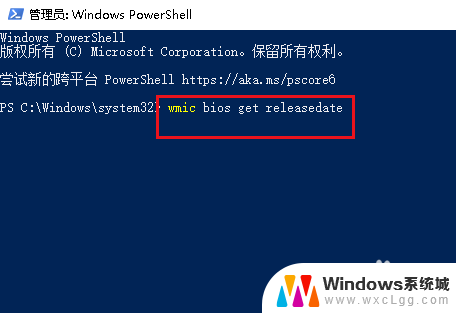
8.回车之后,也可以到电脑的出厂日期。
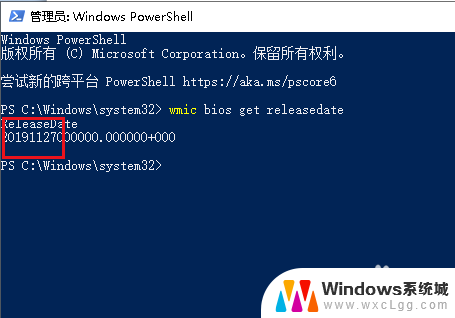
以上是关于如何查看win10的发行日期的全部内容,如果您还有疑问,请参考小编的步骤进行操作,希望这些信息能对您有所帮助。
win10如何查看发行日期 如何在Win10系统下查看电脑的出厂日期相关教程
-
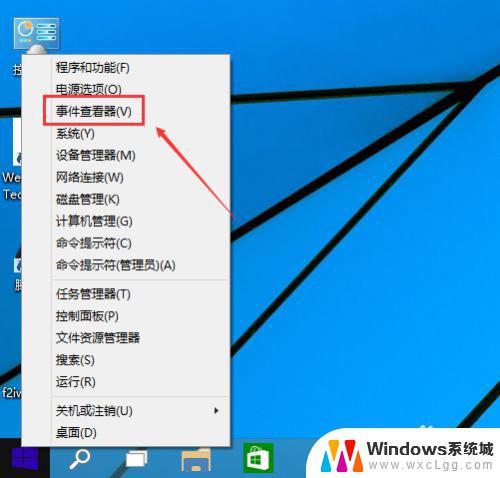 win10查看系统日志文件 Win10系统日志查看方法
win10查看系统日志文件 Win10系统日志查看方法2023-10-24
-
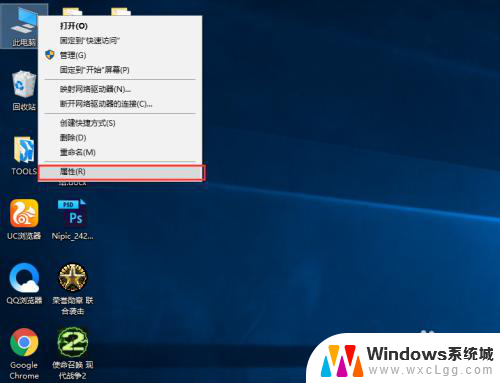 电脑如何查系统配置 如何在win10系统下查看电脑配置
电脑如何查系统配置 如何在win10系统下查看电脑配置2023-12-07
-
 windows10查看蓝屏日志 如何查看win10蓝屏日志
windows10查看蓝屏日志 如何查看win10蓝屏日志2023-10-15
-
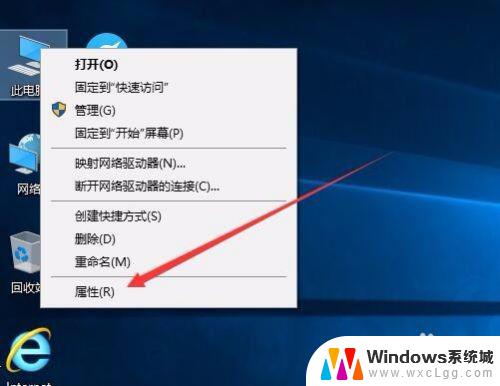 win10怎么查看密钥期限 如何查看win10激活是否永久
win10怎么查看密钥期限 如何查看win10激活是否永久2023-10-14
-
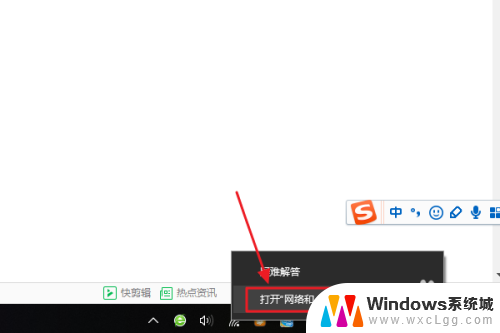 win10如何查看连接的wifi密码 win10系统如何查看已连接WiFi密码
win10如何查看连接的wifi密码 win10系统如何查看已连接WiFi密码2023-11-14
-
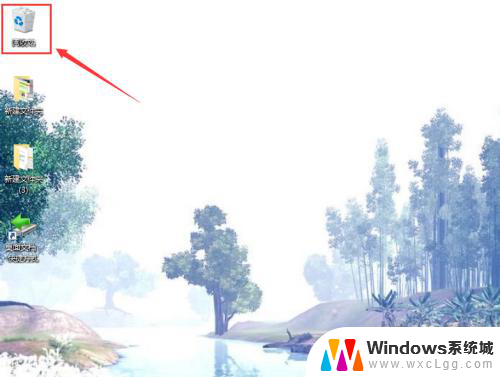 win10内存查看 win10系统如何查看电脑的内存大小
win10内存查看 win10系统如何查看电脑的内存大小2024-07-25
- win10如何查看主板型号 win10系统查看电脑主板型号的方法
- 电脑上如何更改时间 win10电脑如何修改系统时间和日期
- win10哪里查看激活 win10激活到期时间在哪里查看
- win10系统在哪激活 如何检查Win10系统激活有效期
- win10怎么更改子网掩码 Win10更改子网掩码步骤
- 声卡为啥没有声音 win10声卡驱动正常但无法播放声音怎么办
- win10 开机转圈圈 Win10开机一直转圈圈无法启动系统怎么办
- u盘做了系统盘以后怎么恢复 如何将win10系统U盘变回普通U盘
- 为什么机箱前面的耳机插孔没声音 Win10机箱前置耳机插孔无声音解决方法
- windows10桌面图标变白了怎么办 Win10桌面图标变成白色了怎么解决
win10系统教程推荐
- 1 win10需要重新激活怎么办 Windows10过期需要重新激活步骤
- 2 怎么把word图标放到桌面上 Win10如何将Microsoft Word添加到桌面
- 3 win10系统耳机没声音是什么原因 电脑耳机插入没有声音怎么办
- 4 win10怎么透明化任务栏 win10任务栏透明效果怎么调整
- 5 如何使用管理员身份运行cmd Win10管理员身份运行CMD命令提示符的方法
- 6 笔记本电脑连接2个显示器 Win10电脑如何分屏到两个显示器
- 7 window10怎么删除账户密码 Windows10删除管理员账户
- 8 window10下载游戏 笔记本怎么玩游戏
- 9 电脑扬声器不能调节音量大小 Win10系统音量调节功能无法使用
- 10 怎么去掉桌面上的图标 Windows10怎么删除桌面图标